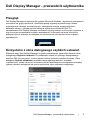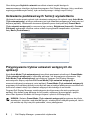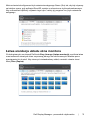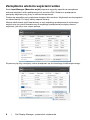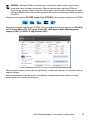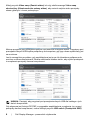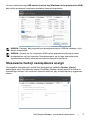Dell Display Manager - przewodnik użytkownika | 1
Dell Display Manager - przewodnik użytkownika
Przegląd
Dell Display Manager to aplikacja dla systemu Microsoft Windows, używana do zarządzania
monitorem lub grupą monitorów. Umożliwia ręczną regulację wyświetlonego obrazu,
przypisywanie ustawień automatycznych, zarządzanie energią, organizację okna,
obracanie obrazu i udostępnia inne funkcje w wybranych monitorach Dell. Po
zainstalowaniu Dell Display Manager uruchamia się przy każdym uruchomieniu systemu, a
jego ikona jest umieszczana na pasku powiadomień. Informacje na temat monitorów
podłączonych do systemu są dostępne po umieszczeniu kursora nad ikoną na pasku
powiadomień.
Korzystanie z okna dialogowego szybkich ustawień
Kliknięcie ikony Dell Display Manager na pasku powiadomień spowoduje otwarcie okna
dialogowego Szybkich ustawień. Po podłączeniu więcej niż jednego obsługiwanego
monitora Dell do komputera, z menu wybrać można konkretny monitor docelowy. Okno
dialogowe Szybkie ustawienia umożliwia łatwą regulację jasności, kontrastu,
rozdzielczości, układu okien itd. Umożliwia również automatyczne przełączanie pomiędzy
trybami ustawień wstępnych lub ręczne wybieranie trybu ustawienia wstępnego.

2 | Dell Display Manager - przewodnik użytkownika
Okno dialogowe Szybkich ustawień umożliwia również szybki dostęp do
zaawansowanego interfejsu użytkownika programu Dell Display Manager, który umożliwia
regulację podstawowych funkcji, trybu automatycznego i dostęp innych funkcji.
Ustawianie podstawowych funkcji wyświetlania
Użytkownik może ręcznie wybrać tryb ustawienia wstępnego lub wybrać opcję Auto Mode
(Tryb automatyczny), w którym stosowany jest tryb ustawienia wstępnego w zależności od
aktywnej aplikacji. Wiadomość ekranowa wyświetla przez chwilę aktualny Preset Mode
(Tryb ustawień wstępnych) w momencie jego zmiany. Brightness (Jasność) i Contrast
(Kontrast) wybranego monitora można również wyregulować bezpośrednio z poziomu
karty Basic (Podstawowe).
Przypisywanie trybów ustawień wstępnych do
aplikacji
Karta Auto Mode (Tryb automatyczny) umożliwia powiązanie określonych Preset Mode
(Tryb ustawień wstępnych) z konkretną aplikacją i ich automatyczne stosowanie. Gdy
Auto Mode (Tryb automatyczny) jest włączony, program Dell Display Manager
automatycznie włączy odpowiednie Preset Mode (Tryb ustawień wstępnych) w
momencie aktywacji powiązanej z nimi aplikacji. Preset Mode (Tryb ustawień wstępnych)
przypisany do konkretnej aplikacji może być taki sam w każdym podłączonym monitorze lub
można też ustawić różny tryb ustawień wstępnych dla każdego z monitorów.
Program Dell Display Manager został wstępnie skonfigurowany dla wielu popularnych
aplikacji. Aby dodać nową aplikację do listy zadań, wystarczy ją przeciągnąć z pulpitu,
menu Start systemu Windows lub innego miejsca i upuścić na bieżącą listę.
UWAGA: Zadania
Preset Mode (Tryb ustawień wstępnych) przypisane do plików
wsadowych, skryptów, modułów ładujących, a także plików niewykonywalnych, takich
jak archiwa zip czy inne pliki spakowane, nie są obsługiwane.

Dell Display Manager - przewodnik użytkownika | 3
Można również skonfigurować tryb ustawienia wstępnego Game (Gra) tak, aby był używany
za każdym razem, gdy aplikacja Direct3D zostaje uruchomiona w trybie pełnoekranowym.
Aby uniemożliwić aplikacji używanie tego trybu, należy jej przypisać inny tryb ustawienia
wstępnego.
Łatwa aranżacja układu okna monitora
W obsługiwanych monitorach Dell karta Easy Arrange (Łatwa aranżacja) umożliwia łatwe
rozmieszczenie otwartych okien za pomocą jednego ze zdefiniowanych układów przez
przeciąganie ich do stref. Aby utworzyć niestandardowy układ, rozmieść otwarte okna i
kliknij Save (Zapisz).

4 | Dell Display Manager - przewodnik użytkownika
Zarządzanie wieloma wejściami wideo
Karta Input Manager (Menedżer wejść) zapewnia wygodny sposób na zarządzanie
wieloma wejściami wideo podłączonymi do monitora Dell. Ułatwia on przełączanie
pomiędzy wejściami przy pracy z wieloma komputerami.
Podane są wszystkie porty wejściowe dostępne dla monitora. Użytkownik może przypisać
im własne nazwy. Po edycji należy zapisać zmiany.
Możesz zdefiniować skrót klawiaturowy w celu szybkiego przełączania do ulubionego
wejścia oraz inny skrót klawiaturowy do szybkiego przełączania pomiędzy dwoma
wejściami, jeśli się z nimi często pracuje.
Za pomocą tej listy rozwijanej można przełączać się do dowolnego źródła wejściowego.

Dell Display Manager - przewodnik użytkownika | 5
UWAGA: Aplikacja DDM komunikuje się z monitorem nawet wtedy, gdy monitor
wyświetla obraz z innego komputera. Możesz zainstalować aplikację DDM na
komputerze, którego często używasz i za jej pomocą sterować przełączaniem wejść.
Aplikację DDM można również zainstalować na innych komputerach podłączonych do
monitora.
Kliknij przycisk wyboru PIP/PBP mode (Tryb PIP/PBP), aby wybrać konfigurację PIP/PBP.
Można dostosować ustawienia PIP/PBP (obraz w obrazie/obraz obok obrazu) od Off (Wył.)
do PIP Small (Mały PIP), PIP Large (Duży PIP), PBP Aspect Ratio (Współczynnik
proporcji PBP) lub PBP Fill (Wypełniony PBP).
Można wybrać wejścia wideo dla okna głównego i okna podrzędnego. Po wybraniu należy
zapisać zmiany.
Można zdefiniować klawisze skrótu do szybkiego przełączania wejść wideo pomiędzy
oknem głównym i oknem podrzędnym.

6 | Dell Display Manager - przewodnik użytkownika
Kliknij przycisk Video swap (Zamień wideo) lub użyj zdefiniowanego Video swap
shortcut key (Klawisza skrótu zmiany wideo), aby zmienić wejścia wideo pomiędzy
oknem głównym i oknem podrzędnym.
Możesz przypisać port przesyłania danych USB zależnie od wejścia wideo. Przypisany port
przesyłania danych USB będzie podłączony do komputera, gdy jego obraz wyświetlany jest
na monitorze.
Jest to szczególnie przydatne, gdy współdzielona jest mysz lub klawiatura podłączona do
monitora z dwoma komputerami. Można zdefiniować klawisz skrótu, aby szybko przełączać
to urządzenie pomiędzy dwoma komputerami.
UWAGA: Pamiętaj, aby przypisać port przesyłania danych USB dla każdego z tych
dwóch komputerów.
Gdy włączona jest funkcja PIP/PBP, w przypadku współdzielenia urządzenia (np. myszy)
pomiędzy dwoma komputerami, można kliknąć przycisk USB switch (Przełącznik USB)

Dell Display Manager - przewodnik użytkownika | 7
lub użyć zdefiniowanego USB switch shortcut key (Klawisza skrótu przełączania USB),
aby szybko przełączać urządzenie pomiędzy dwoma komputerami.
UWAGA: Pamiętaj, aby przypisać port przesyłania danych USB dla każdego z tych
dwóch komputerów.
UWAGA: Upewnij się, że urządzenie USB zostało poprawnie zatrzymane przed
przełączeniem na inny komputer. Niezastosowanie się do tego zalecenia może
spowodować problemy takie jak uszkodzenie danych na pendrivie.
Stosowanie funkcji oszczędzania energii
W przypadku obsługiwanych modeli Dell dostępna jest zakładka Options (Opcje),
zawierająca opcje oszczędności energii PowerNap. Można ustawić jasność monitora do
minimalnego poziomu lub uruchomić uśpienie monitora, gdy zostaje włączony wygaszacz
ekranu.
-
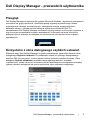 1
1
-
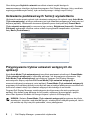 2
2
-
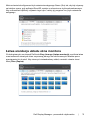 3
3
-
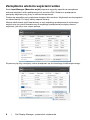 4
4
-
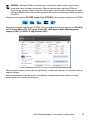 5
5
-
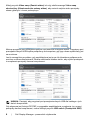 6
6
-
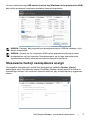 7
7